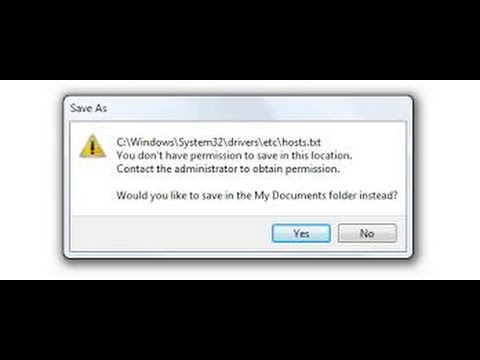दुर्भाग्य से, विंडोज ऑपरेटिंग सिस्टम में कई कमजोरियां हैं। हालांकि, ज्यादातर मामलों में, आप दुर्भावनापूर्ण उपयोगकर्ताओं को उनका उपयोग करने से रोक सकते हैं।
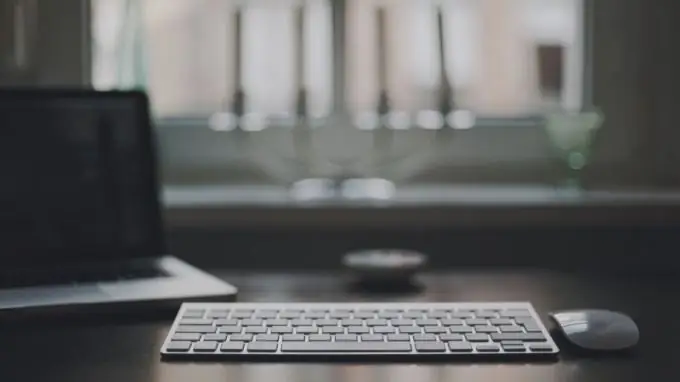
यह आवश्यक है
व्यवस्थापक खाता।
अनुदेश
चरण 1
होस्ट फ़ाइल का उपयोग उपयोगकर्ता को सही वेब पते पर पुनर्निर्देशित करने के लिए किया जाता है। इस फ़ाइल को बदलने के प्रयास को रोकने के लिए, आपको इसके मापदंडों को स्वतंत्र रूप से कॉन्फ़िगर करना होगा। अन्यथा, आप स्कैमर का शिकार होने का जोखिम उठाते हैं। सिस्टम को बूट करें और हार्ड ड्राइव के सिस्टम पार्टीशन में जाएं।
चरण दो
विंडोज फोल्डर खोलें और System32 डायरेक्टरी चुनें। अब ड्राइवर्स फोल्डर खोलें और आदि सबडायरेक्टरी में जाएं। आपके द्वारा उपयोग किए जा रहे फ़ाइल प्रबंधक में छिपी और सिस्टम फ़ाइलों के प्रदर्शन को सक्षम करें।
चरण 3
विंडोज सेवन के लिए, कंट्रोल पैनल खोलें और अपीयरेंस एंड पर्सनलाइजेशन सबमेनू चुनें। अब फोल्डर विकल्प मेनू में स्थित शो हिडन फोल्डर्स एंड फाइल्स आइटम को खोलें।
चरण 4
खुलने वाले मेनू को नीचे स्क्रॉल करें और "छिपी हुई फ़ाइलें और निर्देशिका दिखाएं" आइटम के आगे एक चेक मार्क लगाएं। आदि फोल्डर में एक्सप्लोरर विंडो को रिफ्रेश करें और होस्ट्स फाइल पर राइट-क्लिक करें। ध्यान दें कि आपको एक्सटेंशन के बिना फ़ाइल को संपादित करने की आवश्यकता है, न कि host.ics की।
चरण 5
उपलब्ध टेक्स्ट एडिटर के साथ निर्दिष्ट फ़ाइल खोलें। इस फ़ाइल की सभी सामग्री हटाएं। प्रारंभ में, इसमें केवल उन कार्यों का विवरण होता है जिन्हें इसकी सहायता से कार्यान्वित किया जा सकता है।
चरण 6
रिक्त फ़ाइल सहेजें। इसके गुण खोलें, "सामान्य" टैब में स्थित "हिडन" और "रीड ओनली" आइटम को सक्रिय करें। अप्लाई बटन पर क्लिक करें।
चरण 7
विंडोज सेवन की क्षमताएं आपको केवल विशिष्ट उपयोगकर्ताओं के साथ फाइल साझा करने की अनुमति देती हैं। अपने पीसी को सुरक्षित रखने के लिए इस फ़ंक्शन का उपयोग करें। फ़ाइल पर राइट-क्लिक करें और "एक्सेस" चुनें।
चरण 8
ड्रॉप-डाउन मेनू से विशिष्ट उपयोगकर्ता चुनें। सभी मौजूदा खाते हटाएं। अब "जोड़ें" बटन पर क्लिक करें और उस खाते का नाम दर्ज करें जिसका उपयोग आप इंटरनेट तक पहुंचने के लिए कम से कम अक्सर करते हैं। पैरामीटर सहेजें और अपने पीसी को पुनरारंभ करें।